零基础学修硬盘
- 格式:docx
- 大小:1.56 MB
- 文档页数:42
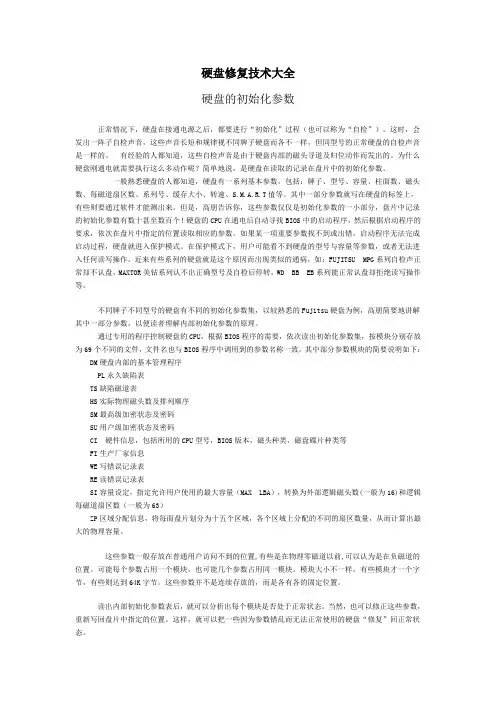
硬盘修复技术大全硬盘的初始化参数正常情况下,硬盘在接通电源之后,都要进行“初始化”过程(也可以称为“自检”)。
这时,会发出一阵子自检声音,这些声音长短和规律视不同牌子硬盘而各不一样,但同型号的正常硬盘的自检声音是一样的。
有经验的人都知道,这些自检声音是由于硬盘内部的磁头寻道及归位动作而发出的。
为什么硬盘刚通电就需要执行这么多动作呢?简单地说,是硬盘在读取的记录在盘片中的初始化参数。
一般熟悉硬盘的人都知道,硬盘有一系列基本参数,包括:牌子、型号、容量、柱面数、磁头数、每磁道扇区数、系列号、缓存大小、转速、S.M.A.R.T值等。
其中一部分参数就写在硬盘的标签上,有些则要通过软件才能测出来。
但是,高朋告诉你,这些参数仅仅是初始化参数的一小部分,盘片中记录的初始化参数有数十甚至数百个!硬盘的CPU在通电后自动寻找BIOS中的启动程序,然后根据启动程序的要求,依次在盘片中指定的位置读取相应的参数。
如果某一项重要参数找不到或出错,启动程序无法完成启动过程,硬盘就进入保护模式。
在保护模式下,用户可能看不到硬盘的型号与容量等参数,或者无法进入任何读写操作。
近来有些系列的硬盘就是这个原因而出现类似的通病,如:FUJITSU MPG系列自检声正常却不认盘,MAXTOR美钻系列认不出正确型号及自检后停转,WD BB EB系列能正常认盘却拒绝读写操作等。
不同牌子不同型号的硬盘有不同的初始化参数集,以较熟悉的Fujitsu硬盘为例,高朋简要地讲解其中一部分参数,以便读者理解内部初始化参数的原理。
通过专用的程序控制硬盘的CPU,根据BIOS程序的需要,依次读出初始化参数集,按模块分别存放为6 9个不同的文件,文件名也与BIOS程序中调用到的参数名称一致。
其中部分参数模块的简要说明如下:DM硬盘内部的基本管理程序PL永久缺陷表TS缺陷磁道表HS实际物理磁头数及排列顺序SM最高级加密状态及密码SU用户级加密状态及密码CI 硬件信息,包括所用的CPU型号,BIOS版本,磁头种类,磁盘碟片种类等FI生产厂家信息WE写错误记录表RE读错误记录表SI容量设定,指定允许用户使用的最大容量(MAX LBA),转换为外部逻辑磁头数(一般为16)和逻辑每磁道扇区数(一般为63)ZP区域分配信息,将每面盘片划分为十五个区域,各个区域上分配的不同的扇区数量,从而计算出最大的物理容量。

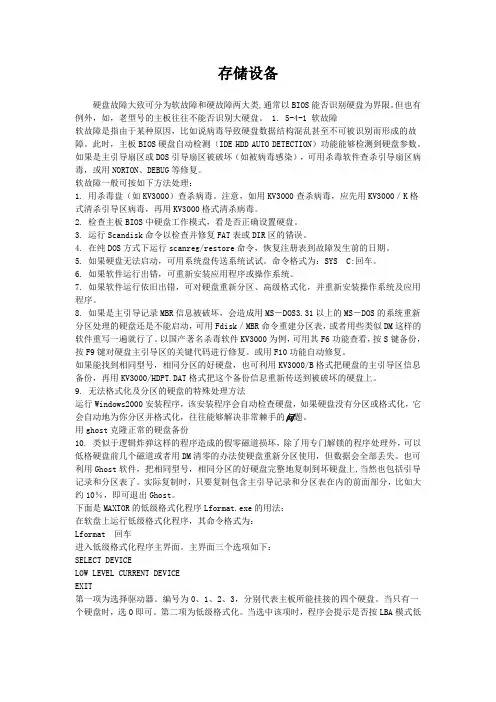
存储设备硬盘故障大致可分为软故障和硬故障两大类,通常以BIOS能否识别硬盘为界限。
但也有例外,如,老型号的主板往往不能否识别大硬盘。
1. 5-4-1 软故障软故障是指由于某种原因,比如说病毒导致硬盘数据结构混乱甚至不可被识别而形成的故障。
此时,主板BIOS硬盘自动检测(IDE HDD AUTO DETECTION)功能能够检测到硬盘参数。
如果是主引导扇区或DOS引导扇区被破坏(如被病毒感染),可用杀毒软件查杀引导扇区病毒,或用NORTON、DEBUG等修复。
软故障一般可按如下方法处理:1. 用杀毒盘(如KV3000)查杀病毒。
注意,如用KV3000查杀病毒,应先用KV3000/K格式清杀引导区病毒,再用KV3000格式清杀病毒。
2. 检查主板BIOS中硬盘工作模式,看是否正确设置硬盘。
3. 运行Scandisk命令以检查并修复FAT表或DIR区的错误。
4. 在纯DOS方式下运行scanreg/restore命令,恢复注册表到故障发生前的日期。
5. 如果硬盘无法启动,可用系统盘传送系统试试。
命令格式为:SYS C:回车。
6. 如果软件运行出错,可重新安装应用程序或操作系统。
7. 如果软件运行依旧出错,可对硬盘重新分区、高级格式化,并重新安装操作系统及应用程序。
8. 如果是主引导记录MBR信息被破坏,会造成用MS-DOS3.31以上的MS-DOS的系统重新分区处理的硬盘还是不能启动,可用Fdisk/MBR命令重建分区表,或者用些类似DM这样的软件重写一遍就行了。
以国产著名杀毒软件KV3000为例,可用其F6功能查看,按S键备份,按F9键对硬盘主引导区的关键代码进行修复。
或用F10功能自动修复。
如果能找到相同型号,相同分区的好硬盘,也可利用KV3000/B格式把硬盘的主引导区信息备份,再用KV3000/HDPT.DAT格式把这个备份信息重新传送到被破坏的硬盘上。
9. 无法格式化及分区的硬盘的特殊处理方法运行Windows2000安装程序,该安装程序会自动检查硬盘,如果硬盘没有分区或格式化,它会自动地为你分区并格式化,往往能够解决非常棘手的问题。
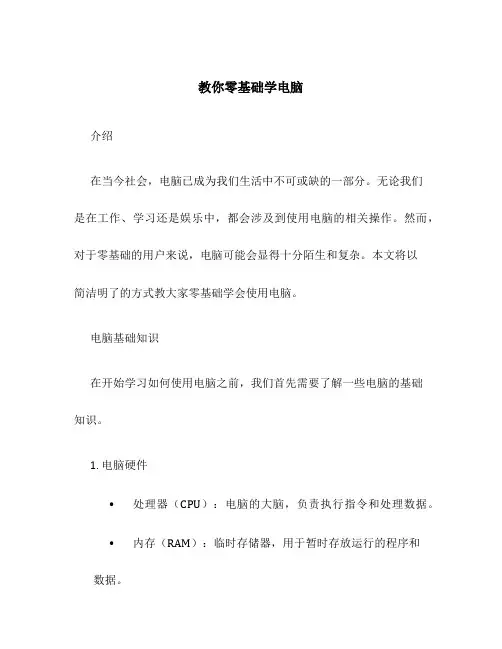
教你零基础学电脑介绍在当今社会,电脑已成为我们生活中不可或缺的一部分。
无论我们是在工作、学习还是娱乐中,都会涉及到使用电脑的相关操作。
然而,对于零基础的用户来说,电脑可能会显得十分陌生和复杂。
本文将以简洁明了的方式教大家零基础学会使用电脑。
电脑基础知识在开始学习如何使用电脑之前,我们首先需要了解一些电脑的基础知识。
1. 电脑硬件•处理器(CPU):电脑的大脑,负责执行指令和处理数据。
•内存(RAM):临时存储器,用于暂时存放运行的程序和数据。
•硬盘(HDD或SSD):长期存储器,用于存储文件和数据。
•显卡(GPU):负责电脑图像的处理和显示。
•输入设备:键盘、鼠标等用于与电脑进行交互的设备。
•输出设备:显示器、打印机等用于从电脑获取信息的设备。
2. 操作系统操作系统是电脑的核心软件,用于管理和控制电脑的硬件资源。
常见的操作系统有Windows、macOS和Linux。
3. 软件软件是安装在电脑上的程序,可以用来完成各种任务。
常见的软件包括办公软件、浏览器、媒体播放器等。
1. 开机与关机学习使用电脑的第一步是学会正确地开机和关机。
通常,开机时我们需要按下电源按钮,而关机时我们需要使用操作系统提供的关机选项。
2. 桌面图标桌面是电脑主界面的一部分,通常会显示一些常用的程序和文件的图标。
学习如何打开和关闭桌面图标是非常基本的技能。
另外,我们还可以自由地移动和删除桌面上的图标。
3. 文件和文件夹学习如何管理文件和文件夹是电脑使用的关键。
了解如何创建、重命名、删除和移动文件和文件夹是必须的。
此外,了解如何查找和排序文件也会为我们提供更好的使用体验。
互联网已经成为了我们日常生活中不可或缺的一部分。
学习如何连接到互联网并使用浏览器来访问网页是非常重要的。
同时,我们还需了解如何设置和管理网络连接,以使我们的网络使用更加顺畅。
5. 常用软件和应用程序学习一些常用的软件和应用程序将为我们的电脑使用带来很大的便利。
例如,我们可以学习使用办公软件来处理文档和电子表格,使用媒体播放器来观看视频和听音乐,以及使用邮件客户端来收发电子邮件等。

从零开始学习电脑硬件知识Prepared on 21 November 2021从零开始学习电脑硬件知识在日常生活和工作中,有很多老师在使用电脑的时候,会因为没有了解过电脑的硬件知识,遇到很多解决不了的电脑问题,也经常感到普及电脑知识的必要性,有很多基本的知识可以有助于我们更好地学习电脑的应用。
这里我们介绍一下电脑硬件的组成,先让想学习电脑硬件而又对硬件不熟悉的老师了解一下。
电脑的构成大致分为四部分运算单元就是大脑,专门负责各种运算,由中央处理器CPU和显卡GPU,两部分组成。
存储单元是负责记忆的小脑,主要包括硬盘和内存。
然而他们都需要安装在主板上,主板就有点像我们的躯体一样,电源像提供血液的心脏一样通过主板向电脑提供电能。
输入输出单元说的是输入指令的鼠标键盘和显示画面的显示器,这个单元就不需要多说了。
简单的来说CPU 相当于人的大脑 , 发出各种指令来协调各个部分的工作,内存是个中转仓库 , 中转各种指令 , 数据等等。
电脑关机后数据不保留 , 硬盘是最终载体 , 所有的数据 , 歌曲 , 电影等等都是保管在硬盘中 , 硬盘中的数据在关机后保留。
机箱就是把这个整体固定在一个固定的环境中 , 通过电源来给各个部分来进行供电 , 通过显卡来输出显示信号 , 最后在显示在显示器上。
键盘鼠标进行电脑的各项操作。
音箱通过主板上的集成声卡来输出各种声音。
网卡是组建局域网或者上网的时候发送和接收数据。
电脑的硬件说白了就是能摸的都是硬件,摸不到就属于软件。
电脑硬件一般情况下是不容易损坏的 , 只有软件方面的问题比较多 , 只有把软件方面的故障全部排除后最后才考虑硬件方面的问题。
CPU(中央处理器)是一块超大规模的集成电路,是一台电脑的运算核心和控制核心。
它的功能主要是解释电脑指令以及处理电脑软件中的数据。
CPU有着处理指令、执行操作、控制时间、处理数据四大作用。
CPU是计算机的大脑,负责所有设备的运算。
就是无论做什么都需要CPU发出指令才能执行。
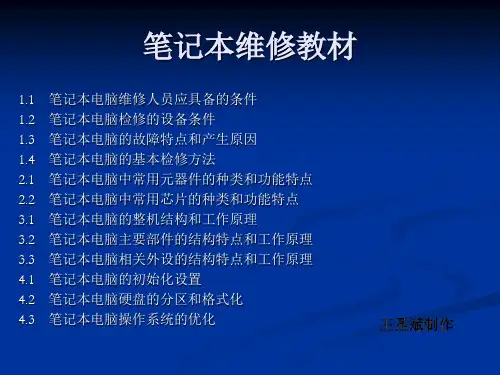
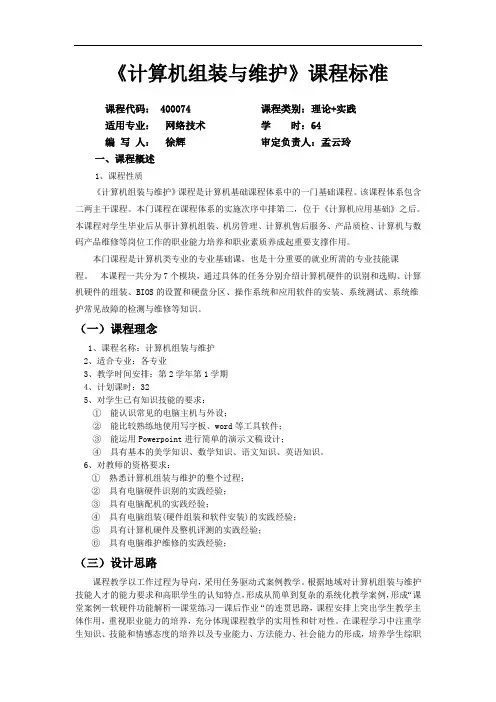
《计算机组装与维护》课程标准课程代码: 400074 课程类别:理论+实践适用专业:网络技术学时:64编写人:徐辉审定负责人:孟云玲一、课程概述1、课程性质《计算机组装与维护》课程是计算机基础课程体系中的一门基础课程。
该课程体系包含二两主干课程。
本门课程在课程体系的实施次序中排第二,位于《计算机应用基础》之后。
本课程对学生毕业后从事计算机组装、机房管理、计算机售后服务、产品质检、计算机与数码产品维修等岗位工作的职业能力培养和职业素质养成起重要支撑作用。
本门课程是计算机类专业的专业基础课,也是十分重要的就业所需的专业技能课程。
本课程一共分为7个模块,通过具体的任务分别介绍计算机硬件的识别和选购、计算机硬件的组装、BIOS的设置和硬盘分区、操作系统和应用软件的安装、系统测试、系统维护常见故障的检测与维修等知识。
(一)课程理念1、课程名称:计算机组装与维护2、适合专业:各专业3、教学时间安排:第2学年第1学期4、计划课时:325、对学生已有知识技能的要求:①能认识常见的电脑主机与外设;②能比较熟练地使用写字板、word等工具软件;③能运用Powerpoint进行简单的演示文稿设计;④具有基本的美学知识、数学知识、语文知识、英语知识。
6、对教师的资格要求:①熟悉计算机组装与维护的整个过程;②具有电脑硬件识别的实践经验;③具有电脑配机的实践经验;④具有电脑组装(硬件组装和软件安装)的实践经验;⑤具有计算机硬件及整机评测的实践经验;⑥具有电脑维护维修的实践经验;(三)设计思路课程教学以工作过程为导向,采用任务驱动式案例教学。
根据地域对计算机组装与维护技能人才的能力要求和高职学生的认知特点,形成从简单到复杂的系统化教学案例,形成“课堂案例—软硬件功能解析—课堂练习—课后作业“的连贯思路,课程安排上突出学生教学主体作用,重视职业能力的培养,充分体现课程教学的实用性和针对性。
在课程学习中注重学生知识、技能和情感态度的培养以及专业能力、方法能力、社会能力的形成,培养学生综职业能力。
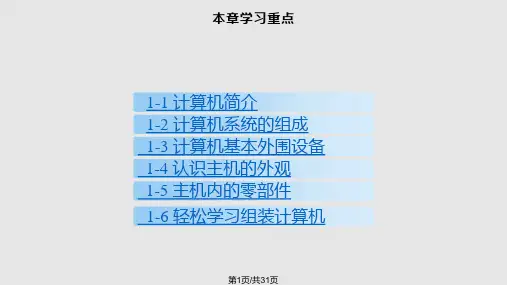

零基础学电脑导言现代社会已经进入了信息时代,电脑成为了我们生活中不可或缺的一部分。
然而,对于零基础的人来说,学习电脑可能会感到非常困难。
本文将为零基础的读者提供一些学习电脑的基本知识和技巧,以帮助他们顺利融入电脑应用的世界。
一、了解电脑的基本组成学习电脑的第一步是了解电脑的基本组成。
一个标准的个人电脑通常由以下几个部分组成:1. 中央处理器(CPU):负责执行计算机程序的指令并处理数据。
2. 内存(RAM):用于存储运行中的程序和数据,可以被电脑直接访问。
3. 硬盘:用于长期存储文件和数据。
4. 显示器:用来显示计算机处理后的图像和文字。
5. 键盘和鼠标:用来输入指令和操作电脑。
6. 操作系统:控制和管理电脑的软件程序。
二、学习电脑的基本操作1. 开机与关机学习电脑的第一步是学会开机和关机。
开机时,按下电脑主机上的电源按钮,然后等待电脑启动。
关机时,点击“开始”菜单,选择“关机”并点击“关机”选项。
2. 操作系统的基本操作学习电脑还需要了解操作系统的基本操作。
在Windows系统中,桌面是我们最常见的界面。
学会桌面上的文件和文件夹的基本操作,如创建、删除、复制和粘贴等,可以帮助我们更好地管理电脑中的文件和数据。
3. 互联网的使用互联网已经成为了我们获取信息和与他人交流的重要工具。
学习如何使用互联网可以让我们更加高效地获取所需的信息。
首先,我们需要了解如何打开网页浏览器,如Internet Explorer、Google Chrome等。
然后,学习如何输入网址、进行搜索和访问网页等基本操作。
三、学习常用的办公软件学习电脑的重要一环是学会使用常用的办公软件,如Microsoft Office套件中的Word、Excel和PowerPoint等。
这些软件是办公室工作中不可或缺的工具,我们可以使用它们来撰写文档、创建电子表格和制作演示文稿等。
1. Microsoft Word:学会使用Word可以掌握文档编辑和格式设置等基本操作。
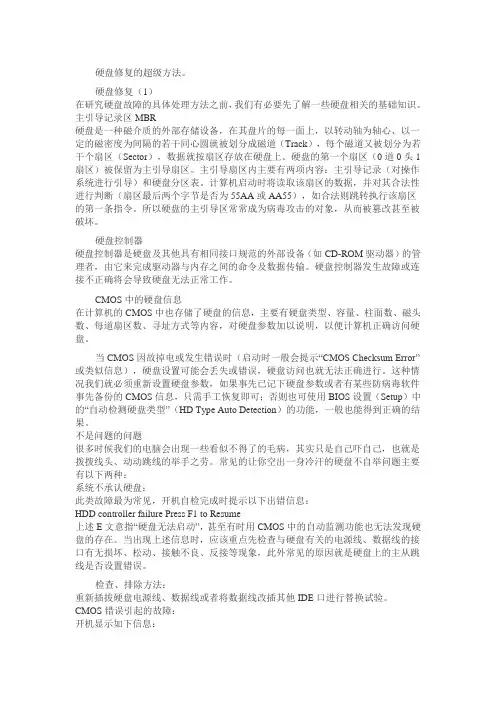
硬盘修复的超级方法。
硬盘修复(1)在研究硬盘故障的具体处理方法之前,我们有必要先了解一些硬盘相关的基础知识。
主引导记录区MBR硬盘是一种磁介质的外部存储设备,在其盘片的每一面上,以转动轴为轴心、以一定的磁密度为间隔的若干同心圆就被划分成磁道(Track),每个磁道又被划分为若干个扇区(Sector),数据就按扇区存放在硬盘上。
硬盘的第一个扇区(0道0头1扇区)被保留为主引导扇区。
主引导扇区内主要有两项内容:主引导记录(对操作系统进行引导)和硬盘分区表。
计算机启动时将读取该扇区的数据,并对其合法性进行判断(扇区最后两个字节是否为55AA或AA55),如合法则跳转执行该扇区的第一条指令。
所以硬盘的主引导区常常成为病毒攻击的对象,从而被篡改甚至被破坏。
硬盘控制器硬盘控制器是硬盘及其他具有相同接口规范的外部设备(如CD-ROM驱动器)的管理者,由它来完成驱动器与内存之间的命令及数据传输。
硬盘控制器发生故障或连接不正确将会导致硬盘无法正常工作。
CMOS中的硬盘信息在计算机的CMOS中也存储了硬盘的信息,主要有硬盘类型、容量、柱面数、磁头数、每道扇区数、寻址方式等内容,对硬盘参数加以说明,以便计算机正确访问硬盘。
当CMOS因故掉电或发生错误时(启动时一般会提示“CMOS Checksum Error”或类似信息),硬盘设置可能会丢失或错误,硬盘访问也就无法正确进行。
这种情况我们就必须重新设置硬盘参数,如果事先已记下硬盘参数或者有某些防病毒软件事先备份的CMOS信息,只需手工恢复即可;否则也可使用BIOS设置(Setup)中的“自动检测硬盘类型”(HD Type Auto Detection)的功能,一般也能得到正确的结果。
不是问题的问题很多时候我们的电脑会出现一些看似不得了的毛病,其实只是自己吓自己,也就是拨拨线头、动动跳线的举手之劳。
常见的让你空出一身冷汗的硬盘不自举问题主要有以下两种:系统不承认硬盘:此类故障最为常见,开机自检完成时提示以下出错信息:HDD controller failure Press F1 to Resume上述E文意指“硬盘无法启动”,甚至有时用CMOS中的自动监测功能也无法发现硬盘的存在。
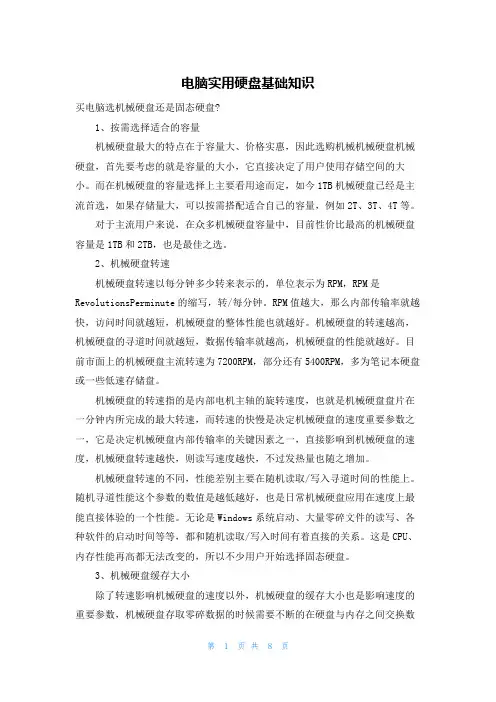
电脑实用硬盘基础知识买电脑选机械硬盘还是固态硬盘?1、按需选择适合的容量机械硬盘最大的特点在于容量大、价格实惠,因此选购机械机械硬盘机械硬盘,首先要考虑的就是容量的大小,它直接决定了用户使用存储空间的大小。
而在机械硬盘的容量选择上主要看用途而定,如今1TB机械硬盘已经是主流首选,如果存储量大,可以按需搭配适合自己的容量,例如2T、3T、4T等。
对于主流用户来说,在众多机械硬盘容量中,目前性价比最高的机械硬盘容量是1TB和2TB,也是最佳之选。
2、机械硬盘转速机械硬盘转速以每分钟多少转来表示的,单位表示为RPM,RPM是RevolutionsPerminute的缩写,转/每分钟。
RPM值越大,那么内部传输率就越快,访问时间就越短,机械硬盘的整体性能也就越好。
机械硬盘的转速越高,机械硬盘的寻道时间就越短,数据传输率就越高,机械硬盘的性能就越好。
目前市面上的机械硬盘主流转速为7200RPM,部分还有5400RPM,多为笔记本硬盘或一些低速存储盘。
机械硬盘的转速指的是内部电机主轴的旋转速度,也就是机械硬盘盘片在一分钟内所完成的最大转速,而转速的快慢是决定机械硬盘的速度重要参数之一,它是决定机械硬盘内部传输率的关键因素之一,直接影响到机械硬盘的速度,机械硬盘转速越快,则读写速度越快,不过发热量也随之增加。
机械硬盘转速的不同,性能差别主要在随机读取/写入寻道时间的性能上。
随机寻道性能这个参数的数值是越低越好,也是日常机械硬盘应用在速度上最能直接体验的一个性能。
无论是Windows系统启动、大量零碎文件的读写、各种软件的启动时间等等,都和随机读取/写入时间有着直接的关系。
这是CPU、内存性能再高都无法改变的,所以不少用户开始选择固态硬盘。
3、机械硬盘缓存大小除了转速影响机械硬盘的速度以外,机械硬盘的缓存大小也是影响速度的重要参数,机械硬盘存取零碎数据的时候需要不断的在硬盘与内存之间交换数据,如果机械硬盘具备大缓存,可以将零碎数据暂时存储在缓存中,减小对系统的负荷,也能够提升数据传输速度。
计算机维护心得6篇如果你感受到生活中的点滴美好,写一篇心得体会可以让这些感悟得以延续和传播,心得的写作可以帮助我们理清思路,真实的情感让这个过程变得更加有意义,下面是本店铺为您分享的计算机维护心得6篇,感谢您的参阅。
计算机维护心得篇1随着计算机技术的普及以及大众对计算机进行商务、学习、工作等需求的增长,计算机已经成为人们工作和学习不可缺少的高科技产品之一。
现在计算机已经进入实用阶段,越来越多的人拥有了自己的计算机,同时希望掌握一定的计算机维护和维修技术。
通过对这门课的学习,我也了解到了很多东西。
虽然因为种种原因,缺了一些课,但是我还是有不少收获,比如认识到这位风趣幽默的老师。
好了,下面我来讲一讲我的一些学习心得和体会。
首先,我们了解到了计算机的硬件系统和软件系统。
硬件系统是指构成计算机系统的实体和装置(即用手能摸得着的计算机实物)如机箱、主板、内存条、cpu。
其中,cpu(中央处理器)是计算机的大脑,能进行各种信息处理、指挥整个系统运行。
主板是服务于cpu的存在,相当于cpu的外部环境,给cpu提供运行环境。
内存条是用来存放计算机正在使用的(即执行中)数据的,也相当于给cpu提供运行的场所一集需要处理的数据和暂时保留处理的结果。
硬盘是计算机的数据存储中心,我们所使用的应用程序和文档数据几乎都是存储在硬盘上,或从硬盘上读取的。
它包括存储盘片及驱动器。
特点是储存量大。
硬盘是计算机中不可缺少的存储设备。
可以说,硬件系统是计算机可以运行的基础。
说完了硬件,我们再来说说软件系统。
软件系统包含两大部分,系统软件和应用软件。
系统软件是一类管理电脑硬件与软件资源的程序软件,同时也是计算机系统的内核与基石。
操作系统是一个庞大的管理控制程序,大致包括5个方面的管理功能:进程与处理机管理、作业管理、存储管理、设备管理、文件管理。
目前微机上常见的操作系统有uniX、XeniX、linuX、windows等。
而应用软件(application software)是用户可以使用的各种程序设计语言,以及用各种程序设计语言编制的应用程序的集合,分为应用软件包和用户程序。
家电维修培训家电维修培训是职业培训学校举办的非学历教育家用电子产品维修技术培训教育。
家电维修培训是职业培训学校更具有针对性学时较短注重现代家电产品维修技术服务领域的培训教育,学员结业后即可去家电维修售后服务中心就业,也可以在家电维修技术服务领域自己创业。
家电维修培训的举办(出资):公立(由人力资源和社会保障局举办)的家电维修培训学校通常类似学历学校的教学和管理。
私立的或者是说民营的家电维修培训学校是经劳动与社会保障局批准成立的职业培训机构,这种学校一般是以家电维修技能培训为主。
课程设置和培训内容会比较接近当前家电维修市场的需要,课程安排教学内容是随市场变化的。
家电维修培训层次分为四类:1、电子技术扫盲培训:扫盲培训一般针对刚毕业的初中生,以基础课程为主,就业方向为一般电子电器公司基层技术工人。
如电子产品与调试技术培训课程就是培养有电子技术的家用电器生产一线的技术工人。
2、家电设计开发高端培训:高端培训针对在专业上有一定基础的人士,是在基础上进行更进一步的理论和实践培训,培训后可以直接进入电子信息产品企业中高技术层,具有强劲的发展潜力,如嵌入式系统开发工程师课程班就是培训电子电器产品企业工程部的产品开发人员。
3、大型院校的综合培训:综合培训学校包含上述两种培训模式,如广州白云技师学院的电子系的综合培训课程,涵盖了与电子信息技术相关(如通信、计算机、智能家居、家居安全监控等)的大部分专业课程,就读人员从普及到提高都有。
4、政策性培训(免费培训):是地方政府为了提高劳动者的职业素质,具备一定条件的人员都可以参加财政补贴的技能培训,如广州的培训券、双转移、跨省农民工的免费政策性培训家电维修培训、手机维修培训课程。
家电维修培训教学模式:家电维修培训学校主要采用理论实践相结合的一体化教学模式,加强学生实际动手解决问题的能力,培养与电子电器技术发展接轨的应用性人才。
现代家电维修培训要进行系统的电工电子基础、模拟电路、数字电路、单片机技术和各类电子设备原理的学习,在正规家电维修学校学习不是把每个家电设备都学一遍,而是学电路原理、维修思路和解决问题的方案,像维修公式一样,这样才能应对千变万化的新设备。
免费公益教程融合商业服务,欢迎访问北京一盘数据恢复中心《数据恢复者》网站!会员/学员: 密码:登录 注册首 页 自己恢复 一盘服务 软件下载 应用专题 外地远程技术文库 售后查询客户案例北京一盘数据恢复中心《数据恢复者》网站>技术文库>数据恢复基础原理关键字搜索专业硬盘工具MHDD 图文教程详解转自中国硬盘基地技术社区 原文地址:/viewthread.php?tid=40851Mhdd 工具说明:1、Mhdd 是俄罗斯Maysoft 公司出品的专业硬盘工具软件,具有很多其他硬盘工具软件所无法比拟的强大功能,它分为免费版和收费的完整版,本文介绍的是免费版的详细用法。
这是一个G 表级的软件,他将扫描到的坏道屏蔽到磁盘的G 表中。
(小知识:每一个刚出厂的新硬盘都或多或少的存在坏道,只不过他们被厂家隐藏在P 表和G 表中,我们用一般的软件访问不到他。
G 表,又称用户级列表,大约能存放几百个到一千左右的坏道;P 表,又称工厂级列表,能存放4000左右的坏道或更多。
)由于它扫描硬盘的速度非常快,已成为许多人检测硬盘的首选软件。
2、此软件的特点:不依赖主板BIOS,支持热插拔。
Mhdd 可以不依赖于主板BIOS 直接访问IDE 口,可以访问128G 的超大容量硬盘(可访问的扇区范围从512到137438953472),即使你用的是286电脑,无需BIOS 支持,也无需任何中断支持.热插拔的顺序要记清楚:插的时候,先插数据线,再插电源线。
拔的时候,先拔电源线,再拔数据线。
但我劝你不熟练最好不要热插拔,以免你不小心烧了硬盘赖我。
3、Mhdd 最好在纯DOS 环境下运行;但要注意尽量不要使用原装Intel 品牌主板;4、不要在要检测的硬盘中运行Mhdd ;5、Mhdd 在运行时需要记录数据,因此不能在被写保护了的存储设备中运行(比如写保护的软盘、光盘等)软件运行:我们在DOS 下运行Mhdd29:输入命令Mhdd29,按回车,出现主界面:Kiva Microfinance"Loans that Change Lives."Make a Difference andLend Today!Public Service Ads by Google数据恢复-您需要什么帮助? 您数据的可以成功恢复吗? 数据恢复服务是怎样收费的? 您希望尝试自己恢复数据!您要下载使用数据恢复软件 您想远程或者邮递恢复数据 联系咨询一盘数据恢复中心 电话:4008111719 010-******** 在线Q Q 询咨交通指南技术文库数据常见故障 数据恢复基础原理数据恢复资料名词 数据恢复工具软件数据恢复故障案例 硬盘优盘产品拆解 数据恢复技巧经验 硬盘存储设备使用 硬盘数据新闻动态数据恢复基础原理文章列表相关文章M h d d 图文使用教程 M h d d 使用方法说明1硬盘数据存储原理2高级别磁盘R a i d 技术图解3数据恢复的基础知识4低级格式化5硬盘不启动的故障及解决方法6硬盘数据恢复解析7硬盘存储结构及分区简介Mhdd软件应用:主界面列出了Mhdd的所有命令,下面我们主要讲解Mhdd的几个常用命令:PORT;ID;SCAN; HPA; RHPA; NHPA; PWD ;UNLOCK ;DISPWD ;ERASE ;AERASE ;ST OP首先输入命令PORT(热键是:SHIFT+F3),按回车。
笔记本维修手册笔记本维修手册目录一、引言1.1 笔记本电脑的基本原理1.2 笔记本电脑常见故障类型1.3 本手册的使用方法1.4 本手册的组织结构二、硬件故障维修2.1 电源问题2.1.1 电池问题2.1.2 电源适配器问题2.2 显示问题2.2.1 显示屏故障2.2.2 显卡故障2.3 声音问题2.3.1 喇叭故障2.3.2 声卡故障2.4 键盘故障2.4.1 键盘失灵2.4.2 键盘松动2.5 触摸板故障2.5.1 触摸板失灵2.5.2 触摸板异常灵敏2.6 硬盘问题2.6.1 硬盘读写故障2.6.2 硬盘损坏2.7 内存问题2.7.1 内存识别故障2.7.2 内存运行故障2.8 散热问题2.8.1 风扇噪音大2.8.2 温度过高2.9 接口问题2.9.1 USB接口故障2.9.2 HDMI接口故障三、软件故障维修3.1 操作系统问题3.1.1 无法启动操作系统3.1.2 操作系统死机3.2 病毒问题3.2.1 安装杀毒软件3.2.2 扫描病毒并清除3.3 驱动程序问题3.3.1 缺少或过时的驱动程序 3.3.2 更新驱动程序3.4 软件冲突问题3.4.1 卸载冲突软件3.4.2 更换兼容性更好的软件四、维修工具和常用零件4.1 维修工具种类和使用方法4.1.1 螺丝刀4.1.2 钳子4.1.3 张力计4.1.4 烙铁4.2 常用零件的名称和品牌推荐 4.2.1 显示屏4.2.2 电源适配器4.2.3 键盘4.2.4 内存条4.2.5 硬盘五、常见问题解答5.1 笔记本为什么过热?5.2 怎样保护电池寿命?5.3 笔记本屏幕闪烁是什么原因?5.4 清洁笔记本内部的正确方法六、附录6.1 笔记本电脑主要硬件组成6.2 笔记本电脑常用快捷键附录6.1 笔记本电脑主要硬件组成一台笔记本电脑包括以下主要硬件组成:1.显示屏2.主板3.显卡4.处理器5.内存6.硬盘7.键盘8.触摸板9.光驱10.电源适配器11.电池6.2 笔记本电脑常用快捷键以下是一些常用的笔记本电脑快捷键:1.Fn+Esc:开启/关闭背光键盘2.Fn+F1:进入睡眠模式3.Fn+F2:开启/关闭无线网卡4.Fn+F3:降低系统音量5.Fn+F4:增大系统音量6.Fn+F5:切换屏幕显示模式7.Fn+F6:减小屏幕亮度8.Fn+F7:增大屏幕亮度9.Fn+F8:开启/关闭触摸板10.Fn+F9:开启/关闭飞行模式11.Fn+F10:开启/关闭麦克风12.Fn+F11:打开系统设置13.Fn+F12:打开浏览器这些快捷键可以方便用户在日常使用中快速调整各种设置,提高工作效率。
-=转自中国硬盘技术论坛=-/thread-38843-1-1.html-=-=-=-=-=-=-=-=-=-=-=-=-=-=-=-=-=-=-=-=-=-=-=-=-=-=-=-=-=-=-=-=-=-=-=-=-=-=-=-=-=-=-=-=-=- 第一节:硬盘的结构破硬盘就这大点屁地方里面的东西也就这几样,但是请别小看了这几样东西,这可是整合了世界最先进技术.硬盘由盘片、磁头、盘片主轴、控制电机、磁头控制器、数据转换器、接口、缓存等几个部份组成.所有的盘片都必须固定在一个旋转轴上,这个轴即盘片主轴。
而所有盘片之间是绝对平行的,在每个盘片的存储面上都有一个磁头,磁头与盘片之间的距离比头发丝的直径还小。
所有的磁头连在一个磁头控制器上,由磁头控制器负责各个磁头的运动。
磁头可沿盘片的半径方向动作,而盘片以每分钟数千转的速度在高速旋转,这样磁头就能对盘片上的指定位置进行数据的读写操作。
硬盘是精密设备,尘埃是其大敌,所以必须完全密封。
外部结构图上所示的WD200BB硬盘是3.5英寸的普通IDE硬盘,它是属于比较常见的产品,也是用户最经常接触的。
除此,硬盘还有许多种类,例如老式的普通IDE硬盘是5.25英寸,高度有半高型和全高型。
除此,还有体积小巧玲珑的笔记本电脑,块头巨大的高端SCSI硬盘及非常特殊的微型硬盘。
在硬盘的正面都贴有硬盘的标签,标签上一般都标注着与硬盘相关的信息,例如产品型号、产地、出厂日期、产品序列号等。
在硬盘的一端有电源接口插座、主从设置跳线器和数据线接口插座,而硬盘的背面则是控制电路板。
图中可以清楚地看出各部件的位置。
总得来说,硬盘外部结构可以分成以下几个部份:(1)、接口。
接口包括电源接口插座和数据接口插座两部份,其中电源插座就是与主机电源相连接,为硬盘正常工作提供电力保证。
数据接口插座则是硬盘数据与主板控制芯片之间进行数据传输交换的通道,使用时是用一根数据电缆将其与主板IDE接口或与其它控制适配器的接口相连接,经常听说的40针、80芯的接口电缆也就是指数据电缆,数据接口可以分成IDE接口和SCSI接口两大派系。
(2)、控制电路板。
大多数的控制电路板都采用贴片式焊接,它包括主轴调速电路、磁头驱动与伺服定位电路、读写电路、控制与接口电路等。
在电路板上还有一块ROM芯片,里面固化的程序可以进行硬盘的初始化,执行加电和启动主轴电机,加电初始寻道、定位以及故障检测等。
在电路板上还安装有容量不等的高速数据缓存芯片,在此块硬盘内结合有2MB的高速缓存。
(3)、固定面板。
就是硬盘正面的面板,它与底板结合成一个密封的整体,保证了硬盘盘片和机构的稳定运行。
在面板上最显眼的莫过于产品标签,上面印着产品型号、产品序列号、产品、生产日期等信息,这在上面已提到了。
除此,还有一个透气孔,它的作用就是使硬盘内部气压与大气气压保持一致。
2、内部结构硬盘内部结构由固定面板、控制电路和板、磁头、盘片、主轴、电机、接口及其它附件组成,其中磁头盘片组件是构成硬盘的核心,它封装在硬盘的净化腔体内,包括有浮动磁头组件、磁头驱动机构、盘片、主轴驱动装置及前置读写控制电路这几个部份。
将硬盘面板揭开后,内部结构即可一目了然。
磁头组件及磁头驱动机构(1)、磁头组件。
这个组件是硬盘中最精密的部位之一,它由读写磁头、传动手臂、传动轴三部份组成。
磁头是硬盘技术中最重要和关键的一环,实际上是集成工艺制成的多个磁头的组合,它采用了非接触式头、盘结构,加电后在高速旋转的磁盘表面移动,与盘片之间的间隙只有0.1~0.3um,这样可以获得很好的数据传输率。
现在转速为7200RPM的硬盘飞高一般都低于0.3um,以利于读取较大的高信噪比信号,提供数据传输率的可靠性。
至于硬盘的工作原理,它是利用特定的磁粒子的极性来记录数据。
磁头在读取数据时,将磁粒子的不同极性转换成不同的电脉冲信号,再利用数据转换器将这些原始信号变成电脑可以使用的数据,写的操作正好与此相反。
从中我们也可以看出,西数WD200BB硬盘采用单碟双磁头设计,但该磁头组件却能支持四个磁头,注意其中有两个磁头传动手臂没有安装磁头。
(2)、磁头驱动机构。
盘硬的寻道是靠移动磁头,而移动磁头则需要该机构驱动才能实现。
磁头驱动机构由电磁线圈电机、磁头驱动小车、防震动装置构成,高精度的轻型磁头驱动机构能够对磁头进行正确的驱动和定位,并能在很短的时间内精确定位系统指令指定的磁道。
其中电磁线圈电机包含着一块永久磁铁,这是磁头驱动机构对传动手臂起作用的关键,如图10所示,磁铁的吸引力足起吸住并吊起拆硬盘使用的螺丝刀。
防震动装置在老硬盘中没有,它的作用是当硬盘受动强裂震动时,对磁头及盘片起到一定的保护使用,以避免磁头将盘片刮伤等情况的发生。
这也是为什么旧硬盘的防震能力比现在新硬秀盘差多的缘故。
磁盘片、主轴组件及前置控制电路(3)、磁盘片。
盘片是硬盘存储数据的载体,现在硬盘盘片大多采用金属薄膜材料,这种金属薄膜较软盘的不连续颗粒载体具有更高的存储密度、高剩磁及高矫顽力等优点。
另外,IBM还有一种被称为“玻璃盘片”的材料作为盘片基质,玻璃盘片比普通盘片在运行时具有更好的稳定性。
从图中可以发现,硬盘盘片是完全平整的,简直可以当镜子使用。
(4)、主轴组件。
主轴组件包括主轴部件如轴承和驱动电机等。
随着硬盘容量的扩大和速度的提高,主轴电机的速度也在不断提升,有厂商开始采用精密机械工业的液态轴承电机技术。
例如希捷公司的酷鱼ATA IV就是采用此电机技术,这样有利于降低硬盘工作噪音。
(5)、前置控制电路。
前置电路控制磁头感应的信号、主轴电机调速、磁头驱动和伺服定位等,由于磁头读取的信号微弱,将放大电路密封在腔体内可减少外来信号的干扰,提高操作指令的准确性。
3、控制电路硬盘的控制电路位于硬盘背面,将背面电路板的安装螺丝拧下,翻开控制电路板即可见到控制电路。
具体如图所示。
以上为硬盘结构的细分,让大家深刻了解硬盘这个小小的东西里所存在的世界尖端技术和清楚明白自己所维修的东西到底是一个什么样子的.硬盘基础术语知识1、硬盘的转速 Rotationl Speed也就是硬盘电机主轴的转速。
转速是决定硬盘内部传输率的关键因素之一,它也在很大程度上影响硬盘的速度。
同时,转速快慢也是区分硬盘档次的重要标志之一。
目前市场上常见的硬盘一般都为5400rpm(转/每分钟)或7200rpm,高档的SCSI硬盘也可以达到10000rpm甚至15000rpm。
理论上,转速越快越好。
随着硬盘容量的不断增大,硬盘的转速也在不断提高。
然而,转速的提高也带来了磨损加剧、温度升高、噪声增大等一系列负面影响。
于是,应用在精密机械工业上的液态轴承马达(Fluid Dynamic Bearing Motors)便被引入到硬盘技术中,以有效地吸收震动、减少磨损,提高寿命。
2、平均寻道时间(Average Seek Time)指硬盘在盘面上移动读写头至指定磁道寻找相应目标数据所用的时间,它描述硬盘读取数据的能力,单位为毫秒。
当单张碟片容量增大时,磁头的寻道动作和移动距离减少,从而使平均寻道时间减少,加快硬盘速度。
目前市场上主流硬盘的平均寻道时间一般在9ms左右。
3、平均潜伏时间(Average LatencyTime)指当磁头移动到数据所在的磁道后,然后等待所要的数据块继续转动到磁头下的时间,一般在2ms~6ms之间。
4、平均访问时间(Average Access Time)指磁头找到指定数据的平均时间,通常是平均寻道时间和平均潜伏时间之和。
平均访问时间最能够代表硬盘找到某一数据所用的时间,越短的平均访问时间越好,一般在11ms~18ms之间。
注意:现在不少硬盘广告之中所说的平均访问时间大部分都是用平均寻道时间所代替的。
5、突发数据传输率(Burst Data T ransfer Rate)指的是电脑通过数据总线从硬盘内部缓存区中所读取数据的最高速率,也叫外部数据传输率(External Data Transfer Rate)。
该参数理论上应该等于接口的速度,如UDMA/66的硬盘应该为66MB/s、UDMA/100的硬盘应该为100MB/s。
但实际上,由于接口效率的问题,该值往往比理论值低10%以上。
6、最大内部数据传输率(Internal Data T ransfer Rate)指磁头至硬盘缓存间的最大数据传输率,一般取决于硬盘的盘片转速和盘片数据线密度。
目前大多数硬盘的内部传输率在40MB/s左右,不过也有少数硬盘的最大内部数据传输率已经超过50MB/s,由于内部数据传输率才是系统真正的瓶颈,因此大家在购买时要分清这两个概念。
不过一般来讲,硬盘的转速相同时,单碟容量大的内部传输率高;在单碟容量相同时,转速高的硬盘的内部传输率高。
硬盘电路板维修基础盘电路板的构成硬盘芯片的组成1. 电机驱动芯片:用于驱动硬盘的主轴电机和音圈电机,由于现在的硬盘转速太高导致该芯片发热量大而易损坏。
2. 前置信号处理器:用于加工磁头传来的信号3. 接口芯片CPU和数字信号处理器:一般都集成于一个芯片,因为集成度较高,所以损坏率也较高。
4. 缓存:外形和内存条的内存颗粒相似,用于加快硬盘数据的传输速度,大小2M和8M的较多。
如图所示硬盘元器件的组成1.电容:用字母“C”表示有极性(黄色或黑色的较多,有标记一端为“负极”)(1) 电容无极性(棕色或灰色的较多)(2) 主要作用:滤波、耦合、旁路、与电感组成“LC”谐振电路、与电阻组成“RC”定时电路。
(3) 特性:通交流隔直流(4) 在电路中的作用:如图所示电容滤波用法(5) 好坏判断:摘下来用数字万用表单独测量应为无穷大,在电路板上测量应有几百的数值,若出现阻值非常小或直接导通说明此电容损坏。
补充:硬盘上没有电解电容,只有帖片电容,而贴片电容不易坏,但我们可以通过测量电容来判断芯片的好环。
2. 电感:用“L”表示(1)主要作用:储能、滤波、隔离与电容组成“LC”谐振电路,在硬盘电路中一般起保险和滤波用。
(2)特性:通直流,阻交流。
(3)好坏判断:把万用表定位到二极管档,用两表笔测量电感两端应为“0”或10以内的数值为好元件,若测得的结果偏大或为无穷大则为坏。
3. 二极管:用“D”表示(1)主要作用:检波、整流、稳压、钳位、限幅和作开关用。
(2)特性:单向导通(3)整流二极管的用法:如图所示整流二极管实际应用(4)稳压二极管的用法:如图所示 IGNDIC-+稳压二极管实际应用(5)好坏判断:将数字表万用表定位到二极管档,红表笔接二极管的正极、黑表笔接二极管的负极,此时测得的是二极管的正向导通阻值,也就是二极管的正向压降值。
不同的二极管根据它内部材料不同所测得的正向压降值也不同。
若显示的数值为“0”,则说明管子短路;若显示为“1”则说明管子开路。